Tartalom
- A számítógép vagy laptop véletlen leállításának blokkolása
- Hogyan lehet lezárni a számítógépet egy gyermektől: műveletek hitelesítő adatokkal és jelszavakkal
- Módszerek a számítógéphez való hozzáférés gyors blokkolására
- Hogyan lehet blokkolni a számítógép billentyűzetét a gyermekektől?
- Mit kell tudni a szülői felügyeletről?
- Korlátozások a gyermek számára
A Modern gyerekek nagyon kíváncsiak, és a számítógépes technológia és az Internet széles körű bevezetésével folyamatosan arra törekszenek, hogy valamit nyomjanak a billentyűzeten, sétáljanak a világhálón vagy játsszanak. Mint tudják, az ilyen hozzáférhetőség az információs technológiák nem mindig jótékony hatással van a fiatalabb generációra, sőt gyakran a kábítószer-függőséghez hasonló függőséget is okozhat.
Arról, hogyan lehet blokkolni a számítógépet a gyermektől, a Windows rendszerek és a harmadik féltől származó szoftverek saját eszközeivel, akkor javasoljuk, hogy beszéljen. A Windows-ot kizárólag a legoptimálisabb példának tekintjük, mivel ezek a rendszerek a leggyakoribbak a posztszovjet térben. Más operációs rendszerekben az alábbiakban bemutatott eszközök analógjai is vannak, de kissé eltérő sajátosságok vannak, bár a használat elve nagyjából ugyanaz.
A számítógép vagy laptop véletlen leállításának blokkolása
Tehát kezdjük a legegyszerűbb helyzettel, amikor a gyerekek folyamatosan forognak egy álló terminál vagy laptop körül, és megpróbálják megnyomni az érdekes gombokat. Teljesen természetes, hogy a gyermek véletlenül megnyomhatja a bekapcsológombot (sőt néhány másodpercig is tarthatja), majd a számítógépet erőszakkal kikapcsolják. Azt hiszem, már világos, hogyan lehet blokkolni a számítógépet a gyermektől, és megvédeni magát az ilyen helyzetektől. Ehhez csak be kell állítania az aktuális tápegység áramkörét, hogy a rendszer ne reagáljon a bekapcsológomb megnyomására.

Ehhez hívja meg a szükséges beállításokat a "Vezérlőpult" megfelelő szakaszából vagy a PCM menüben, amelyet a tálcán található akkumulátor ikonra kattintva nyit meg a laptopok számára. Ezután lépjen a bekapcsológomb műveletbeállítások szakaszába, és a legördülő listák összes módjához állítsa be a "nincs szükség műveletre" paramétert, majd csak mentse el a módosításokat.
Hogyan lehet lezárni a számítógépet egy gyermektől: műveletek hitelesítő adatokkal és jelszavakkal
Egy másik egyszerű módszer a gyermekek PC-hez való hozzáférésének korlátozása bejelentkezési jelszó létrehozásával. A módszer azonban messze nem a legjobb, mivel folyamatosan ki kell jelentkeznie úgy, hogy a szokásos" asztal " helyett a képernyőn megjelenik egy ablak, amely megköveteli a jelszó kombinációjának megadását, ennek ellenére ez a módszer sokak számára hasznos lesz.

A szükséges műveletek végrehajtásához jelentkezzen be a fiókváltozások szakaszba a Start menü avatarjára kattintva vagy a Vezérlőpulton történő felhívással, majd hozzon létre és erősítse meg a jelszót. A Windows 10 rendszerben hasonló műveletek hajthatók végre a fiókok részben, amely az Opciók menüben található.
Ennek megfelelően meg kell találnia egy kellően összetett kombinációt, hogy a gyermek ne tudja felvenni. De ne felejtsd el leírni valahol , ellenkező esetben, ha veszít az Ön jelszava, Ön nem jelentkezik be a rendszerbe.

Most már csak ki kell jelentkeznie a rendszerből, például kijelentkezéssel vagy a felhasználó megváltoztatása a Start menüben vagy válasszon hasonló műveletet az Alt + F4 kombináció használatakor.
Ha bármilyen kérdése van arról, hogyan lehet lezárni a számítógépet a gyermektől amikor megfordult, ez a technika optimális. Egyértelmű, hogy hiányában jelszó esetén problémás lesz bejelentkezni a rendszerbe, azonban ha tudja, hogyan kell visszaállítani a jelszót, akkor teljesen elemi. De itt csak remélni kell, hogy gyermeke nem rendelkezik ilyen ismeretekkel.
Módszerek a számítógéphez való hozzáférés gyors blokkolására
Most nézzük meg, hogyan lehet lezárni a számítógépet a gyermektől egy másik módszerrel, feltételezve, hogy a létrehozott jelszó. Nem feltétlenül szükséges kijelentkezni a rendszerből. A Win + L gombok megnyomásával gyorsan lezárhatja a terminált. Ezt követően a bejelentkezéshez, mint az előző esetben, engedélyezést kell végrehajtania.
Használhat egy speciális parancsot is.

Az "asztal" szabad helyén lévő PCM-en keresztül válassza ki a parancsikon létrehozási elemet, írja be az objektum mezőbe Rundll32.exe felhasználó32.dll, LockWorkStation állítson be bármilyen nevet. Ha duplán kattint rá, elkezdi blokkolni.

Használhatja a legtöbb nyers módszert is. Hívja a "Feladatkezelőt", lépjen a Felhasználók fülre, válassza ki a kívánt profilt, majd aktiválja a PCM-en keresztüli letiltás lehetőségét.
Hogyan lehet blokkolni a számítógép billentyűzetét a gyermekektől?
Az előző módszerek, bár meglehetősen hatékonynak és relevánsnak tűnnek, bizonyos értelemben nagyon nehézkesek. De képzelje el, hogy filmet néz, és a gyermek folyamatosan kattint a billentyűzetre, és egy "gyönyörű" pillanatban valami kikapcsol. Mit fogsz csinálni? A Windows rendszerben nincs billentyűzetzár. Ezért a legegyszerűbb módja egy kis hordozható program, a Keyfreeze használata a BlueLife-től.

Az első indítás után ne lepődj meg, hogy a zár néhány másodperc alatt automatikusan megtörténik. Egy alkalmazás ikon jelenik meg a tálcán, további értesítéssel a feloldáshoz használt billentyűkombinációról. Oldja fel a billentyűzetet, írja be a programbeállításokat, majd mondjuk módosítsa a szabványos kombinációt másra, és ne felejtse el letiltani az információs ablakok megjelenítését. Megadhatja a billentyűzet blokkolása előtt szükséges időintervallumot is.
Megjegyzés: a blokkolás végrehajtása minden szinten, beleértve a billentyűzetet, a leállítást, a rendszer indítását, az egeret és a lemezt.meghajtó, stb., . ez a legjobb a blokk segédprogram használata, amely teljesen Oroszosított. Teljesen elemi módon kezelheti, még részletes leírás nélkül is.
Mit kell tudni a szülői felügyeletről?
A Windows azonban rendelkezik egy speciális szülői felügyeleti funkcióval, amely lehetővé teszi, hogy korlátozza a gyermekek munkáját a számítógépen, megvédje őket a nem kívánt webhelyek látogatásától az Interneten, tiltsa meg a játékokat stb. . Ez az eszköz nemcsak nagyon rugalmas beállításokkal rendelkezik, hanem lehetővé teszi a gyermek összes műveletének nyomon követését is, ha távollétében PC-n vagy laptopon dolgozott.
A készlet összes funkciójának kihasználásához a "Vezérlőpult" megfelelő szakaszában (Windows 7 vagy újabb) vagy a fiókkezelés szakaszban ("család és egyéb felhasználók") az Opciók menüben (Windows 8 és 10 esetén) hozzon létre egy új fiókot a gyermek számára.

Az űrlap kitöltésekor szabványos adatokat kell megadnia. Figyeljen a születési dátum feltüntetéséhez! Ha a rendszer megállapítja, hogy a gyermek kevesebb, mint nyolc éves, a megnövelt biztonsági beállítások automatikusan engedélyezve lesznek.
Korlátozások a gyermek számára
Végül nézzük meg, hogyan blokkolhatjuk a gyermekek nem kívánt tartalmú webhelyeit a számítógépen, és további beállításokat hajthatunk végre a létrehozott fiókhoz. Ami a webtartalmat illeti, a rendszer alapértelmezés szerint automatikusan engedélyezi a megfelelő tartalomszűrőt. Azonban a szociális hálózatok, amelyekben a modern gyerekek napokig ülhetnek, nem tartoznak e joghatóság alá.

A hozzáférés korlátozásához használja a korlátozások beállításai űrlapot, majd a webböngészés szakaszban állítsa be manuálisan a webhelycímeket.
Ha szembesül azzal a problémával, hogy hogyan blokkolja a játékot a gyermek számítógépéről, használja az alkalmazások, játékok és multimédia részt a beállításokban, ahol önállóan megadhatja az engedélyezett vagy tiltott programokat.
További korlátozásként beállíthat egy időzítőt a számítógépen való munkavégzéshez az opciók megengedett óráinak megadásával. Általánosságban elmondható, hogy rengeteg beállítás van itt, és nagyon könnyű kezelni őket még minimális tudásszint mellett is.
 Hogyan lehet eltávolítani a jelszót a windows 10-ről egy laptopon: módszerek, utasítások
Hogyan lehet eltávolítani a jelszót a windows 10-ről egy laptopon: módszerek, utasítások Hogyan lehet megtudni a sberbank kártya pin-kódját, ha elfelejtette: lépésenkénti utasítások, ajánlások és vélemények
Hogyan lehet megtudni a sberbank kártya pin-kódját, ha elfelejtette: lépésenkénti utasítások, ajánlások és vélemények Hogyan lehet hámozni egy fenyőmagot a héjból otthon: módszerek és ajánlások
Hogyan lehet hámozni egy fenyőmagot a héjból otthon: módszerek és ajánlások Hogyan lehet először teherbe esni egy lánnyal: módszerek és ajánlások
Hogyan lehet először teherbe esni egy lánnyal: módszerek és ajánlások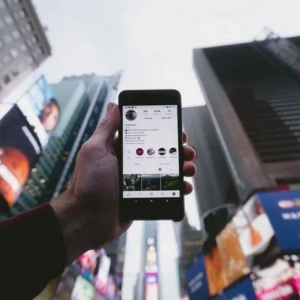 Hogyan lehet pénzt keresni az előfizetőkre: módszerek és ajánlások
Hogyan lehet pénzt keresni az előfizetőkre: módszerek és ajánlások Hogyan lehet megszabadulni a tej egy szoptató anya: hatékony módszerek
Hogyan lehet megszabadulni a tej egy szoptató anya: hatékony módszerek Hogyan lehet fehéríteni egy orvosi ruhát otthon: módszerek és eszközök
Hogyan lehet fehéríteni egy orvosi ruhát otthon: módszerek és eszközök Hogyan lehet meghosszabbítani a vezetéket a fali aljzatba: módszerek és tippek
Hogyan lehet meghosszabbítani a vezetéket a fali aljzatba: módszerek és tippek Hogyan vonzza az ügyfeleket egy manikűr otthon: módszerek és ajánlások
Hogyan vonzza az ügyfeleket egy manikűr otthon: módszerek és ajánlások